Hoe het navigatiedeelvenster in Word 2010 te tonen
Er zijn verschillende elementen van het Microsoft Word 2010-programma die u mogelijk slechts af en toe ziet, of waarvan u mogelijk alleen weet als u op een andere computer aan een versie van het programma werkt. Een van die elementen is het "Navigatie" -paneel dat kan worden weergegeven aan de linkerkant van het programmavenster van Word 2010. Dit deelvenster biedt een handige plek om door de pagina's van uw document te bladeren of om naar tekst in het document te zoeken.
Het navigatiedeelvenster is een functie die kan worden bekeken of verborgen door een instelling in het programma aan te passen. Deze instelling blijft van toepassing wanneer Word 2010 wordt gesloten en geopend, dus als u het navigatievenster eerder hebt verborgen of als het in het begin nooit zichtbaar was, kunt u onze onderstaande gids volgen om te leren hoe u het paneel laat zien en kunt gebruiken het.
Geef het navigatiepaneel weer in Word 2010
De stappen in dit artikel laten zien hoe u de navigatiekolom aan de linkerkant van het venster in Microsoft Word 2010 weergeeft. Deze kolom blijft zichtbaar gedurende de hele tijd dat Word 2010 open is. Als u het navigatievenster niet meer nodig heeft, kunt u het sluiten door het vakje uit te schakelen dat u in stap 3 hieronder aanvinkt.
Stap 1: Open Microsoft Word 2010.
Stap 2: klik op het tabblad Weergave bovenaan het venster.

Stap 3: Vink het vakje links van het navigatiedeelvenster aan . U zou nu dit paneel aan de linkerkant van uw venster moeten zien.
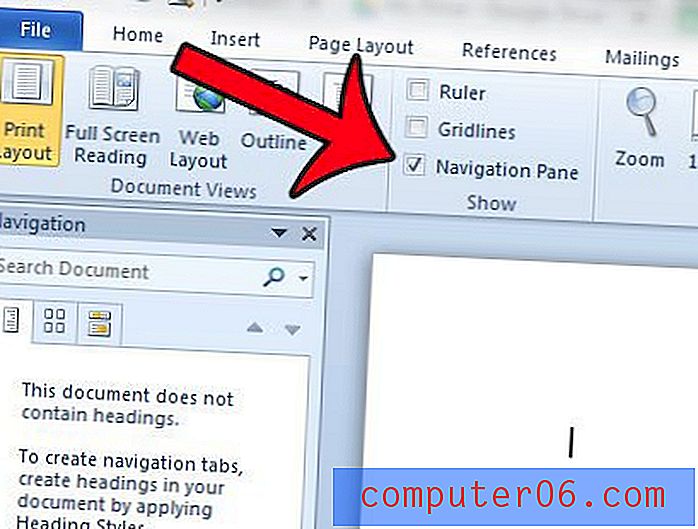
Heb je ooit met een groep mensen aan een document in Microsoft Word 2010 gewerkt? Het kan moeilijk zijn om te zien wanneer er in dergelijke situaties wijzigingen zijn aangebracht, dus het kan handig zijn om de functie "Wijzigingen bijhouden" in het programma te gebruiken. Klik hier en leer hoe u het inschakelt voor een document dat u aan het bewerken bent in Word 2010.



